부동산 등기부등본 열람과 관련해서 모바일로 할 수 있는 방법이 있습니다!
컴퓨터 사용이 자유롭지 않은 공간에서는 등기부등본 열람과 발급이 어려울거라고 생각하실텐데요.
열람과 전자발급 모두 모바일로도 가능하십니다!
오늘은 모바일로 부동산 등기부등본을 열람하고 발급받는 방법에 대해 알려드릴게요!
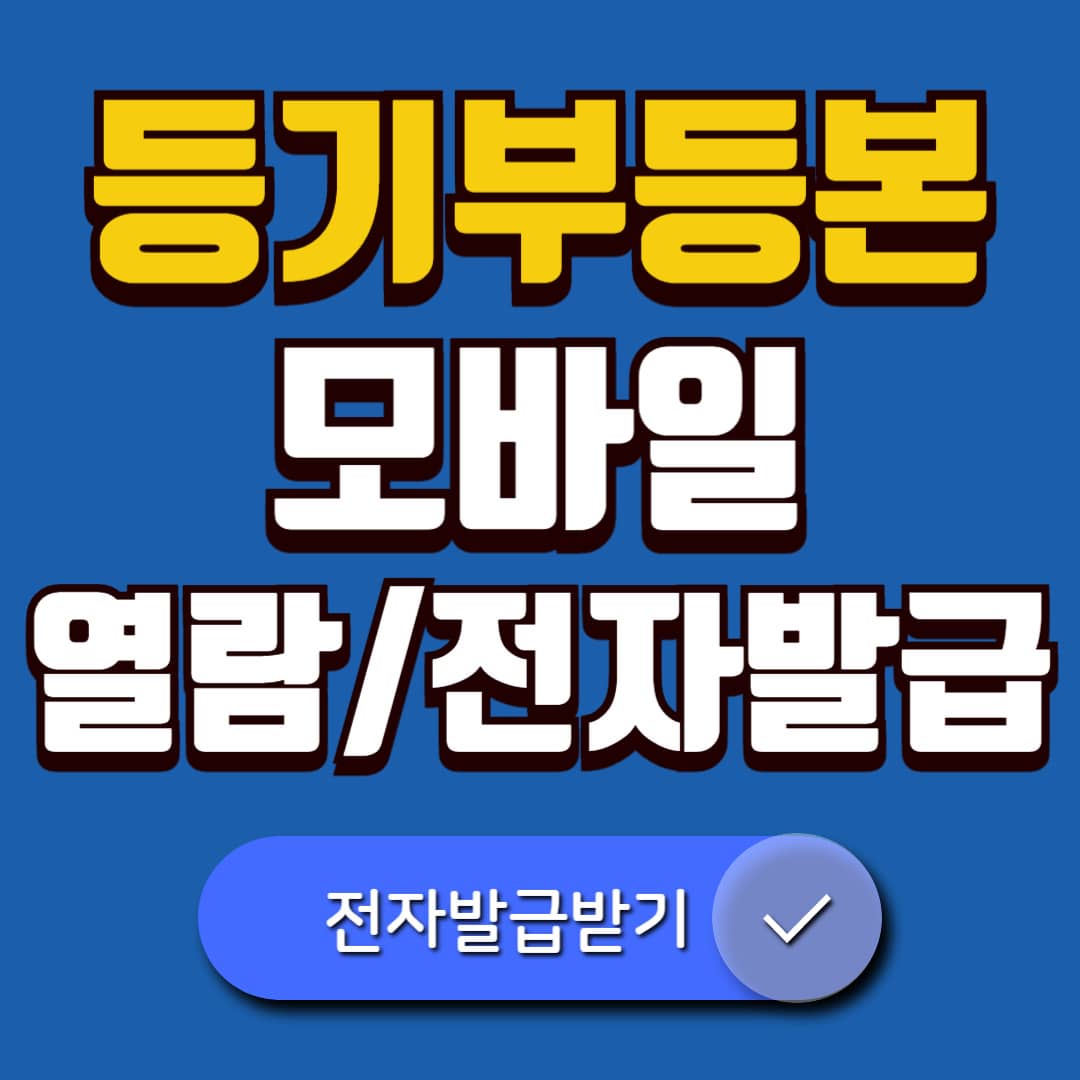
2023년 11월달에 인터넷 등기소의 모바일 시범 서비스를 시행했습니다.
그 이후 2023년 12월 1일 부터 본격적으로 부동산 등기부등본 열람 및 발급 서비스가 제공되고 있습니다.
해서 현재는 언제든 모바일을 통해서 등기부등본을 열람하고 발급받으실 수가 있으십니다.
수수료도 면제되고 간편하게 조회해볼 수 있는 서비스를 언제든 활용하실 수 있습니다.
부동산 등기부등본 모바일 앱 다운로드
부동산 등기부등본 열람 및 발급을 위한 모바일 앱 다운로드는 아래를 참고해주시면 됩니다.

모바일 등기부등본 열람하기
모바일로 등기부등본을 열람하고 발급 받을 수 있는 방법에 대해 설명드려볼게요.
인터넷등기소 앱을 실행해줍니다

화면 속 "부동산 열람 전자발급(전송)"을 터치해주세요

열람만 하는 경우 간편하게 비회원 로그인을 해줍니다.
이때 휴대폰번호와 비밀번호 4자리는 잊지 않도록 잘 기억해주세요.
(발급받으실 분들은 미리 회원 로그인을 해두시는 걸 추천드립니다.)

부동산 검색란의 부동산구분/시,도/주소를 입력한 후 검색을 터치합니다.

검색을 하면 부동산 검색결과창에 부동산 고유번호와 구분, 부동산 소재지번이 나옵니다.
확인 후 오른쪽 화살표 터치

한번 더 입력한 정보가 확인이 됩니다.
이때도 오른쪽 화살표를 터치합니다.

좀 더 꼼꼼히 살피시려면 "말소사항"까지 모두 확인하시는게 좋고
현재 시점으로 유효한 사항만 확인하고 싶으시다하면 "현재유효사항"을 터치하시면 됩니다.

미공개로 하시면 바로 다음단계로 넘어가며 주민번호 13자리 중 생년월일만 공개됩니다.
단, 특정인공개는 특정인 본인인 것을 인증해야 조회가 가능합니다.

열람하는 경우라 수수료는 700원이 발생했습니다.
결제하고자 하는 카드를 선택하신 뒤 약관에 동의를 해주시고 결제를 진행합니다.

결제를 진행하면 위와같이 등기부등본 열람화면이 나옵니다.
간편히 조회 및 열람이 가능합니다.
모바일 등기부등본 전자발급하기
자 지금부터는 전자발급에 대한 방법을 설명드려볼게요.
등기부등본의 발급을 받기 전 정부 24에 전자문서지갑을 발급해야 합니다.
잘따라와주세요. 먼저 모바일 정부24 앱에 접속합니다.
정부24 앱 설치 민원서비스
정부 24 앱 설치를 통한 민원서비스 활용에 도움이 되시기를 바랍니다. 정부 24 앱 안드로이드 버전과 아이폰앱 버전은 아래 링크를 참고해주세요. ▼모바일 정부24 안드로이드 앱 다운로드
cheabellaa.com
정부24 모바일 앱 ▶로그인 ▶ 왼측 상단 " Ξ " ▶ 제일 하단에 "전자증명서, 공공마이데이터" 클릭 ▶ 재동의가 필요하면 재동의 과정을 통해 전자문서 지갑을 활성화시켜주세요.
자, 다시 "인터넷 등기소"앱으로 가줍니다.
부동산 등기부등본 모바일 전자발급 바로가기
부동산 등기부등본 모바일 전자발급 앱은 아래 링크를 참고하시기 바랍니다. ▼ 안드로이드 앱 다운로드▼https://play.google.com/store/apps/details?id=kr.go.iros&hl=ko&gl=US 인터넷등기소 - Google Play 앱대
cheabellaa.com
앞서 알려드린 열람과정과 비슷합니다. 잘 따라오세요!

아까는 열람을 터치했다면 지금은
"정부 24 전자문서지갑으로 발급(전송)"을 터치합니다.
열람과 달리 전자 발급의 경우 비회원 로그인은 발급받으실 수가 없습니다.
해서 꼭 인터넷등기소 회원가입을 통해 "회원"로그인으로 진행해주셔야 합니다.

그럼 위와 같이 정부 24 전자문서 지갑으로 전송할 수 있다는 알림이 뜹니다. "확인"을 눌러줍니다.


이 때, 등기부등본 안의 실제 소유자 즉, 등기명의인을 검증할 수 있으면 수수료가 면제됩니다.
등기명의인인 경우 인증을 통해 검증 해서 수수료를 면제 받으시고
등기명의인이 아닌 경우 "결제진행" 버튼을 눌러 1,000원을 결제하시면 됩니다.

인증이 끝나면 정부 24 전자문서지갑으로 전송이 가능하다는 알림이 뜹니다. "확인"을 눌러줍니다.

정부24 전자문서 지갑으로 발급(전송) 버튼을 눌러줍니다.

전송이 완료된 것을 확인 한 후 전자문서지갑(정부24앱, 네이버나 카카오 등)으로 이동합니다.
정부24앱은 보안정책에 따라 화면의 캡처를 할 수 없어 "등기부등본 전자발급 메뉴얼" 안의 사진을 함께 알려드리겠습니다.
자, 먼저 정부24 앱 접속 ▶로그인 ▶ 왼측 상단 " Ξ " ▶ 제일 하단에 "전자증명서, 공공마이데이터" 터치하면 아래와 같은 화면이 나옵니다.

"전자증명서/공공마이데이터" 화면 ▶ 내 증명서(발급) ▶
"부동산 등기사항 전부증명서(말소사항 포함)"을 보시면 발급받은 날짜와 시간을 확인하실 수 있습니다.
해당 목록을 클릭하면 등기부등본 확인도 가능합니다.
모두 확인하셨다면 하단의 "보내기"를 터치합니다. ▶ 기관명 을 입력하신 후 보내기를 누르시면 수취기관으로 전송되며
개인적인 전자문서 지갑으로 전송을 하실 수도 있습니다.
아래는 네이버를 통한 전자증명서 전자발급 후 기관으로 제출하는 방법입니다.
아래 그림을 참고하셔서 네이버 전자지갑을 사용하신다면 아래와 같이 전송하시면 됩니다.

등기부등본 전자발급 유의사항
등기부등본 전자발급을 위해서는 전자문서 지갑을 이용할 수 있는 앱을 설치해야 하고 전자문서 지갑을 발급 받아야 해요.
또한 비회원은 등기부등본에 대해 "열람"만 가능하며 "발급" 서비스를 이용하시려면 인터넷 등기소에 개인회원으로 가입이 되어 있어야 합니다. 그리고 전자등기사항증명서 즉, 등기부등본이 발급되고 나서는 수수료에 관한 결제를 취소할 수 없습니다. 발급 되어진 등기부등본은 본인의 전자문서지갑에 약 3개월동안 보관되고 필요로 하는 기관에 1회에 한해서 제출이 가능합니다. 여기서 전자문서지갑 발급과정에 부동산 소유자가 본인인 경우에는 검증을 통해 발급 수수료가 면제됩니다.
전자발급 수수료 면제
전자발급에 대한 등기부등본 수수료 면제가 가능한 대상은 등기부등본 상에 등록번호가 기재되어있는 사람에 한합니다.
즉 소유권자인 것이 확인 되는 경우 전자 등기부등본의 수수료를 면제받아 서비스를 이용하실 수 있어요.
이는 PC를 활용한 등기부등본 발급도 수수료가 면제됩니다.
추가로 "전자발급" 예를 들어 PC에서 인터넷 등기소를 접속, 정부 24를 통한 전자문서지갑용이나 집행 등 전자소송용에 한해 수수료가 면제됩니다. 단, 위에서 말씀드렸듯 소유권자 본인이 맞는지에 관한 본인확인 절차가 있으니 그 부분을 잘 체크하셔야 합니다.